iPhone の天気アプリに 14 の主要な新機能が追加されました
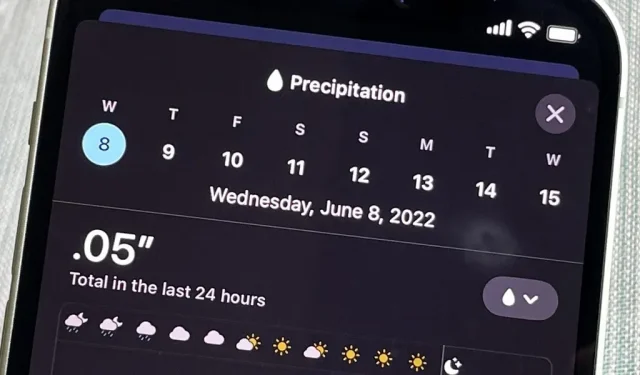
iPhone の天気アプリがこれまでで最大のアップデートを受けました。Apple はついに Dark Sky の購入を Apple Weather に含めたので、各場所のより多くの予報情報が表示されるようになります。さらに、追跡する都市を追加できるなど、嬉しい驚きもいくつかあります。
この重要なアップデートは iOS 16 に付属しています。iPhone をまだ iOS 16 にアップグレードしたくない場合でも、今すぐ天気アプリに設定できる隠れた設定がたくさんあります。それらはすべて iOS に引き続き適用されます。 16.
1. 20 ではなく最大 50 の場所を追加します
iOS 16 より前は、天気アプリで追跡できる場所は最大 20 件まででした。他の場所を追加する前に、他の場所を削除するように求めるプロンプトが表示されます。今後は、新しい 50 か所の場所制限 (現在の場所にさらに 49 か所) に達するまで、このツールチップは表示されなくなります。
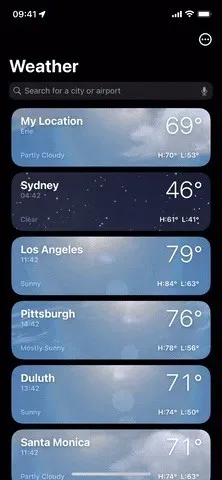
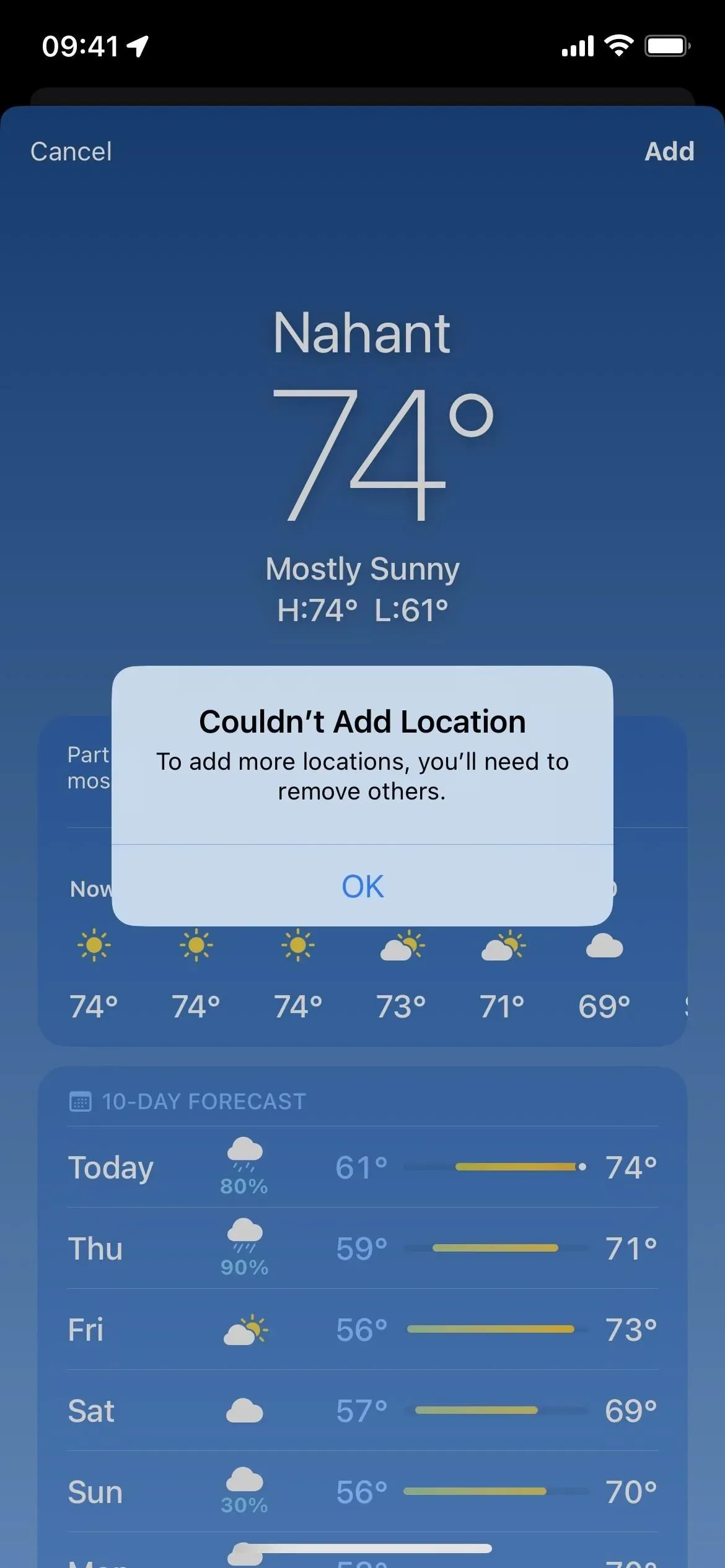
2. ロック画面用ウィジェット
新しいロック画面の壁紙システムのおかげで、複数のロック画面のデザインをいつでも切り替えることができます。また、作成するロック画面の壁紙ごとに、追加できるウィジェットがあります。
時間と時刻の両方に 8 つの天気ウィジェットがあります: 大気質、天候、月、降水量、日の出と日没、気温、UV インデックス、風。上部のウィジェット スペースでは、場所と天気を表示する場所ウィジェットも利用できます。
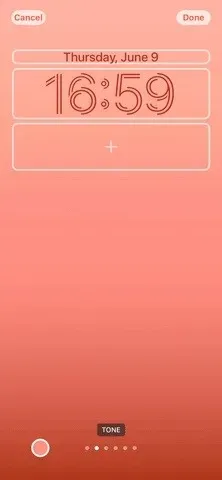
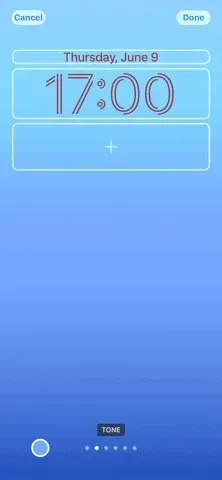
3. ロック画面とホーム画面のライブ壁紙
お住まいの地域の天気の変化に応じてリアルタイムで更新される天気の壁紙を追加することもできます。天候に関連したデザインは 1 つだけです。新しいロック画面の壁紙を設定するときに選択できます。これを行うと、ホーム画面の壁紙を天気背景またはカスタム背景として設定することもできます。天文状況に応じて更新される天文壁紙も 5 種類あります。
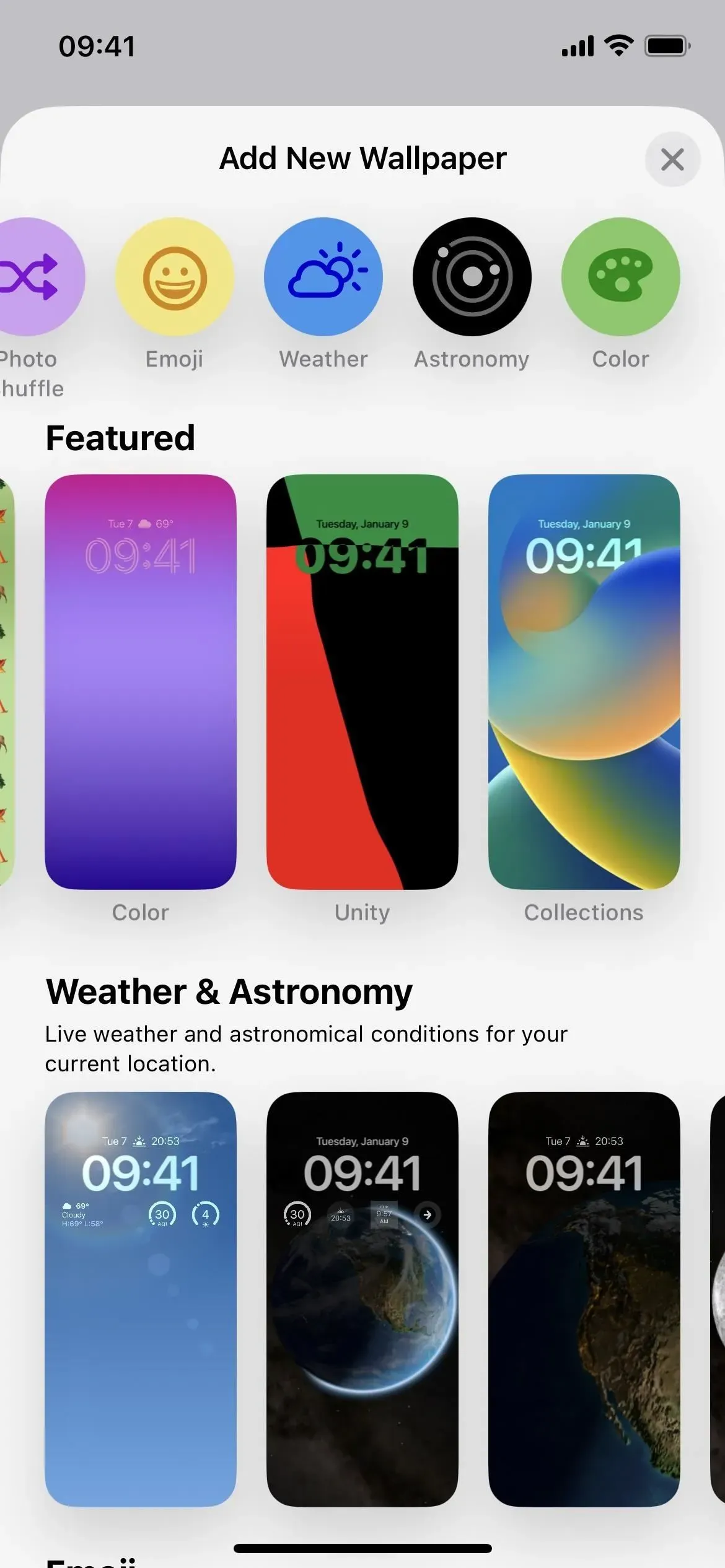
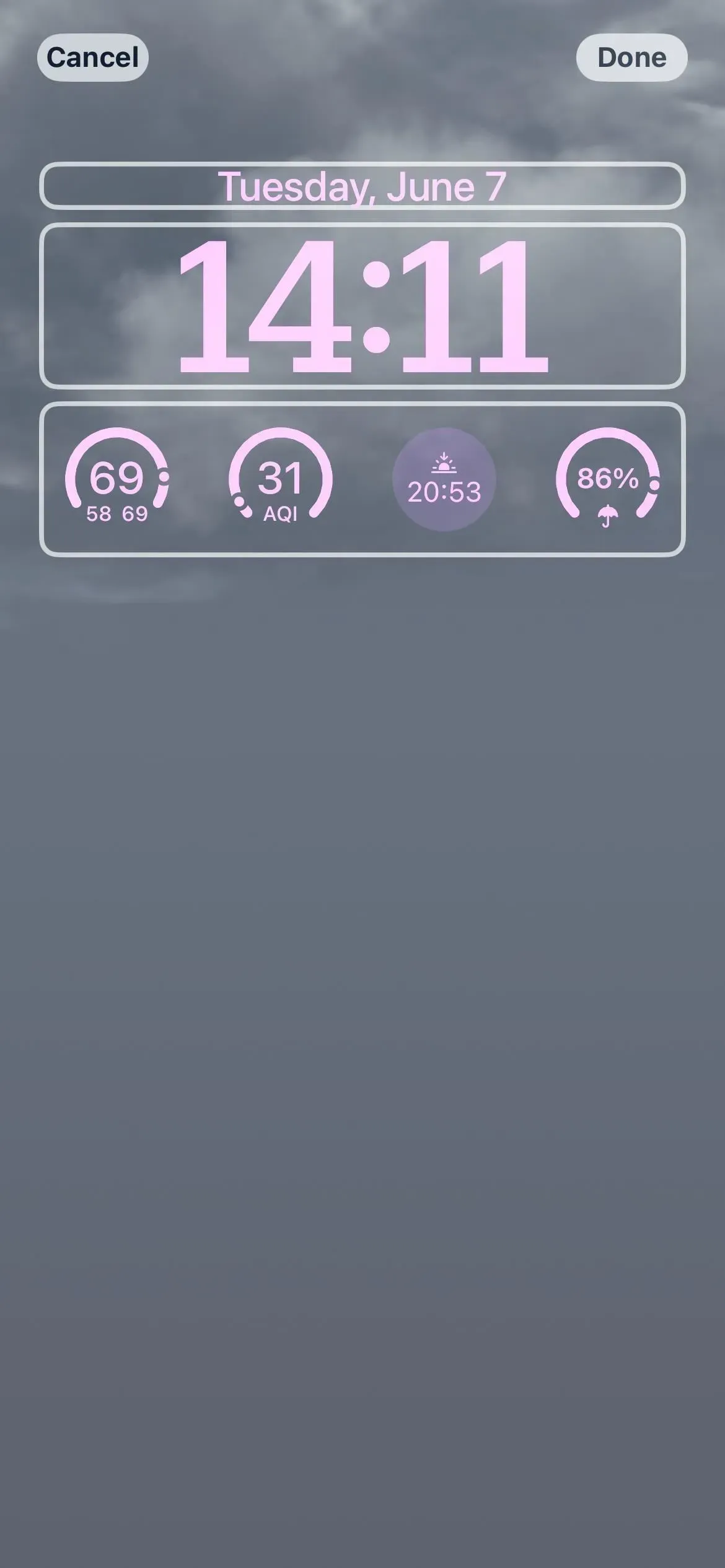

4. 荒天警報
気象機関が特定の地域で異常気象に関する現地通知を発行するたびに、Weather からそれに関する通知が送信されることがあります。デフォルトではオンになっていますが、天気アプリの通知設定で重大天気をオフにすることができます。
オーストラリア、カナダ、日本、米国、ヨーロッパのほとんどの国と地域の厳しい気象情報は、The Weather Channel で入手できます。一部のユーザーは、Apple Weather を通じてさまざまな気象機関から悪天候に関する警報を受け取る場合があります。厳しい気象情報は、ブラジル、インド、メキシコ、タイの国立気象局から入手できます。中国本土の厳しい気象情報は QWeather から入手できます。
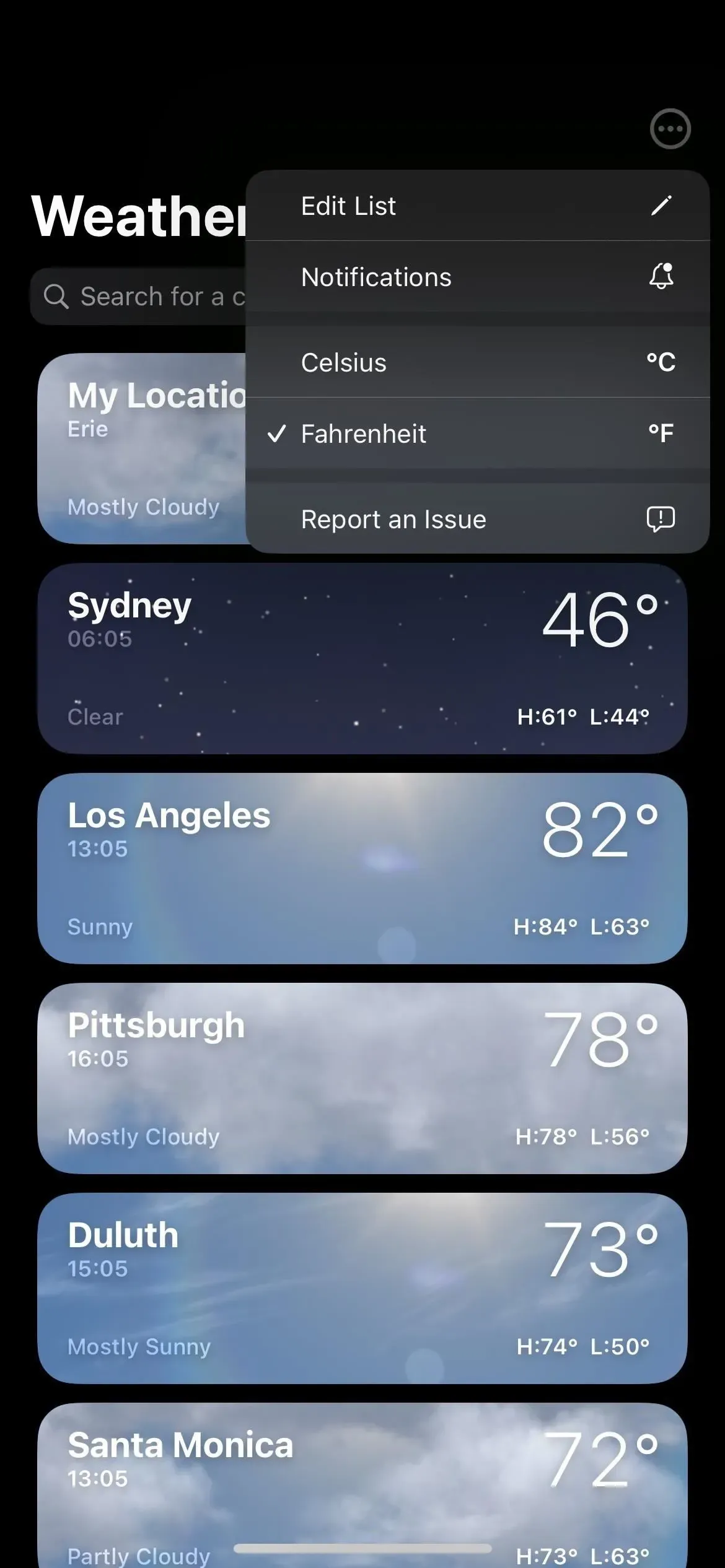
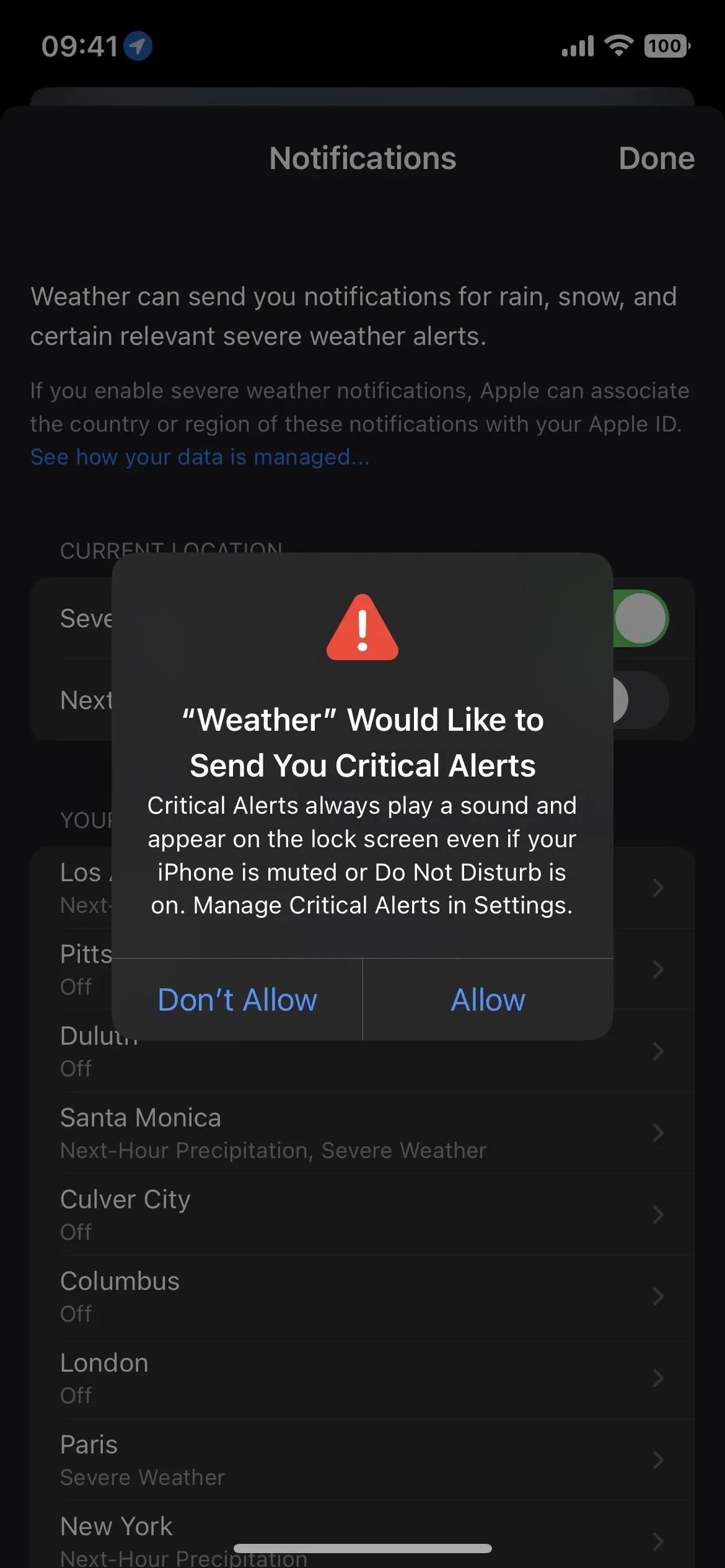
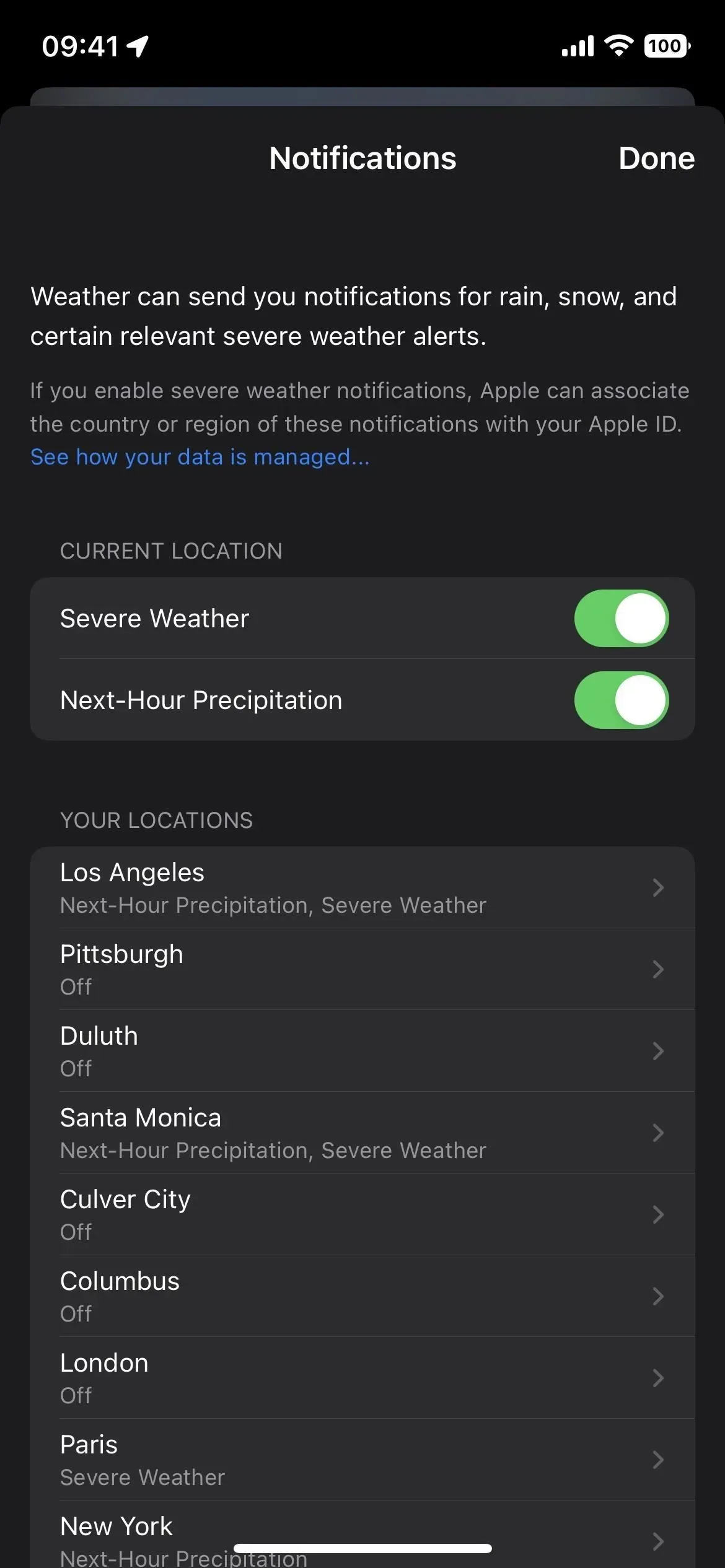
5. 今後1時間の降水量警報
天気アプリの通知設定には、デフォルトで有効になっている「次の時間に雨が降る」トグルもあります。オフにすることもできますが、オンのままにしておくと、次の 1 時間に役立つ雨や雪の警報が届きます。雨や雪が降り始めたり止んだりすると、天気予報はすでに通知を送信しており、これは今後も続くはずです。
今後 1 時間の降水量予測と降水量アラートは、アイルランド、英国、米国で利用できます。米国国立気象局のデータを使用して Apple が提供する情報。
6. アラート設定は場所によって異なります
iOS 15 以降、天気アプリでは、アプリ内の通知設定で場所ごとにアラートのオンとオフを切り替えることができます。都市ごとに 1 つの切り替えボタンがあり、新しい「悪天候」と「次の時間の雨」アラートには 2 つの切り替えボタンがありますが、これはサポートされている場所のみです。
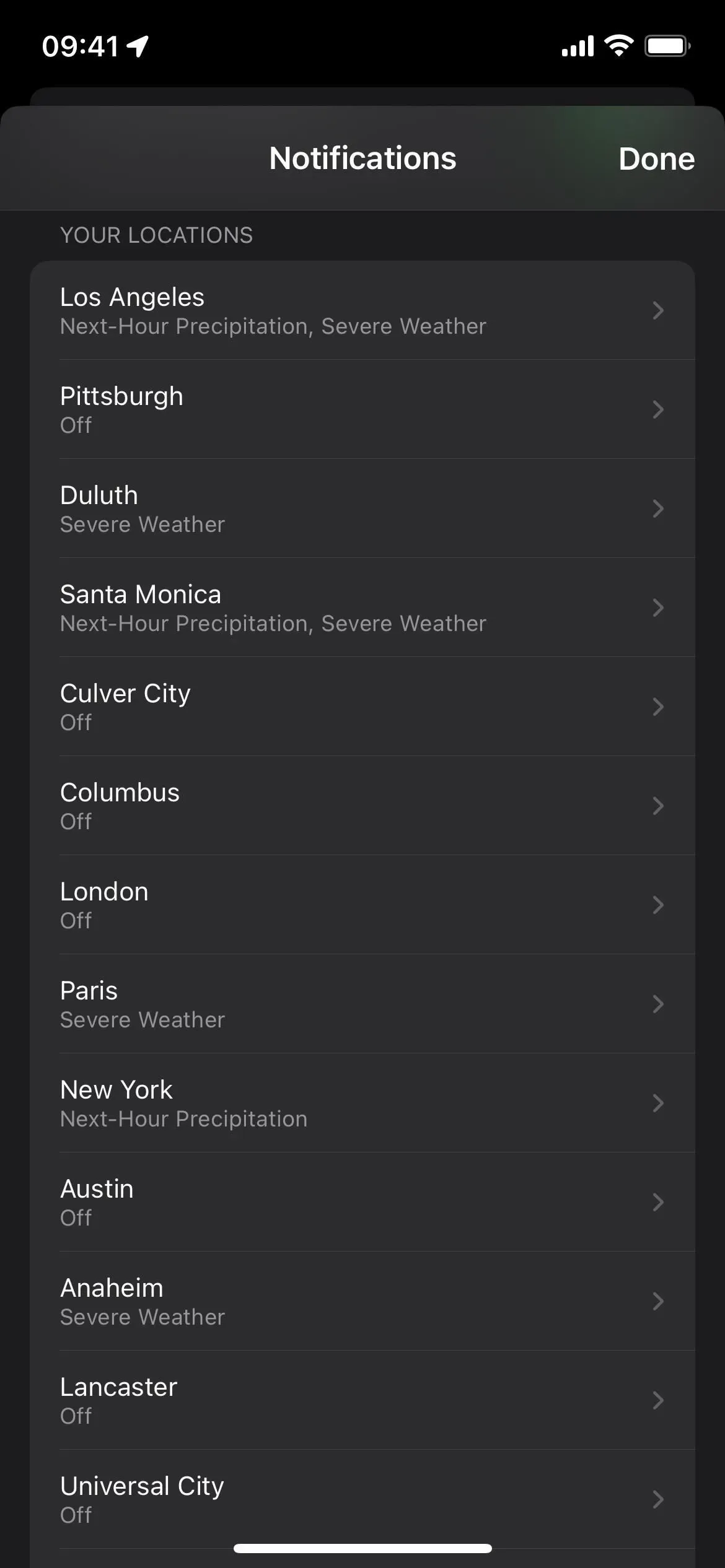
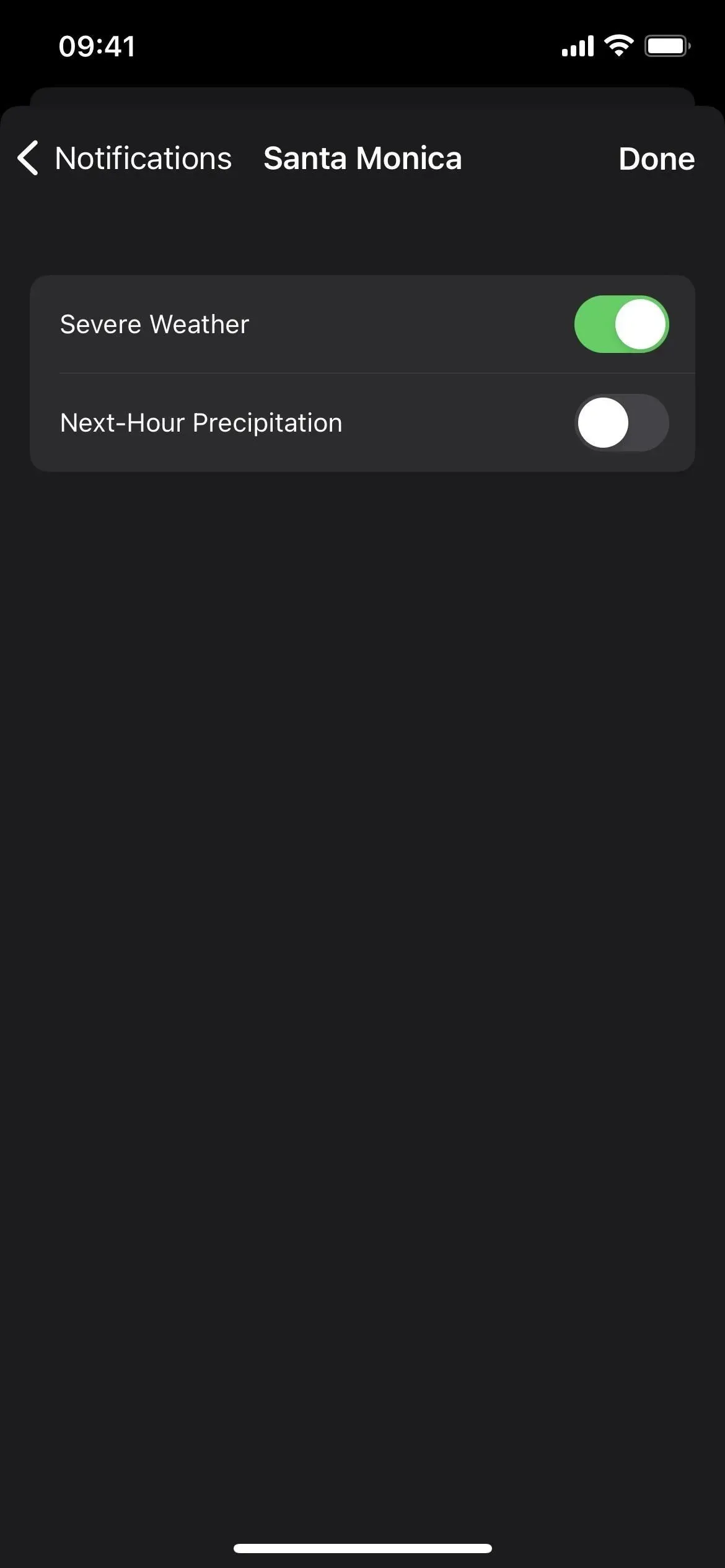
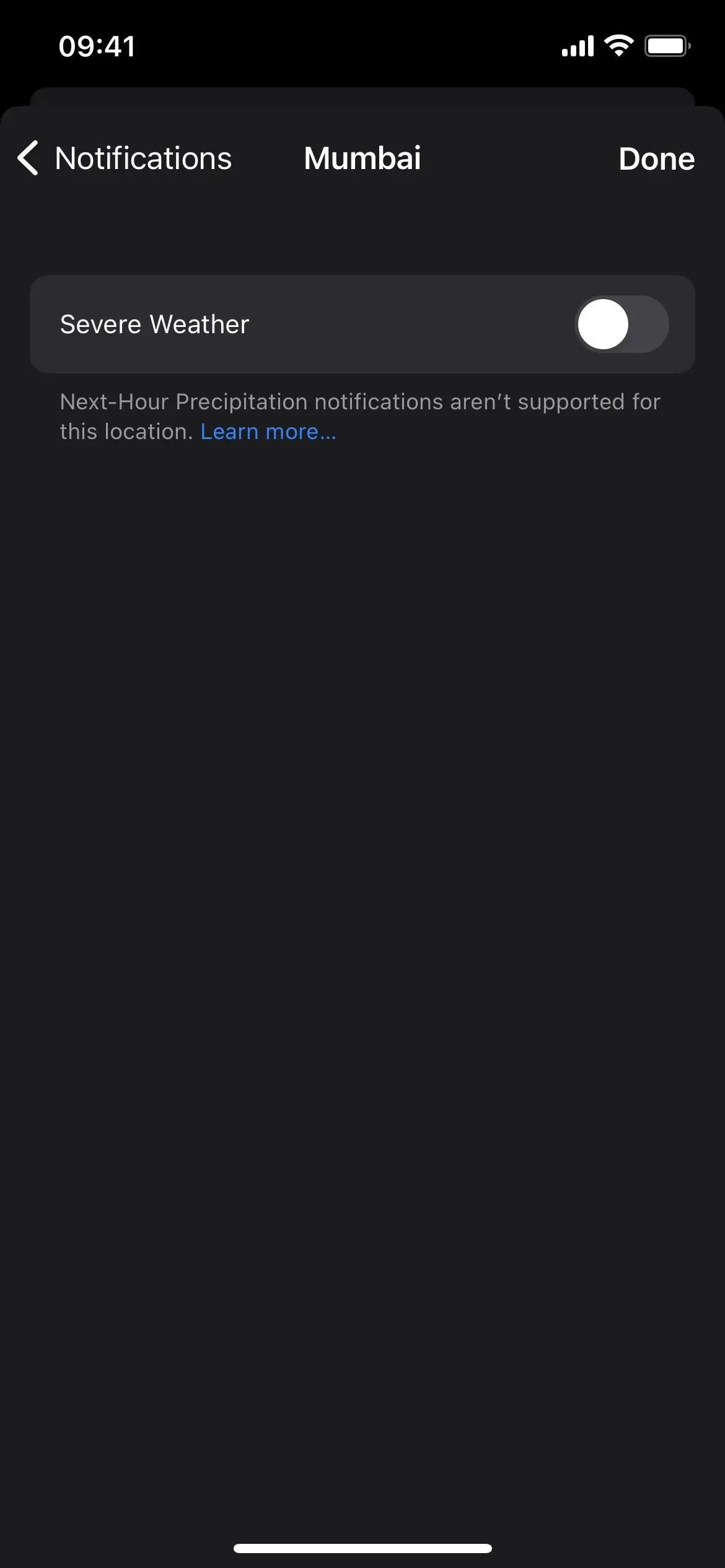
7. 詳細については、「モジュール」をクリックしてください。
天気アプリの任意のモジュールをクリックして、追加情報を含む詳細ビューを開くことができるようになりました。Apple は、2020 年に Apple が買収し、新しい WeatherKit サードパーティ API に組み込まれている Dark Sky 気象サービスからのデータをビューに入力します (詳細については以下を参照)。
以前は、大気質モジュールのみを展開できましたが、時間別予報、10 日間予報、UV インデックス、風、降水量、感情、湿度モジュール、視程、気圧、日の出/日の入りモジュールも展開できるようになりました。たとえば、日の出/日の入りモジュールが拡張され、より大きなグラフ、主要な時間 (初光、日の出、日の入り、最後の光、合計日照時間)、前月の平均時間などが表示されます。
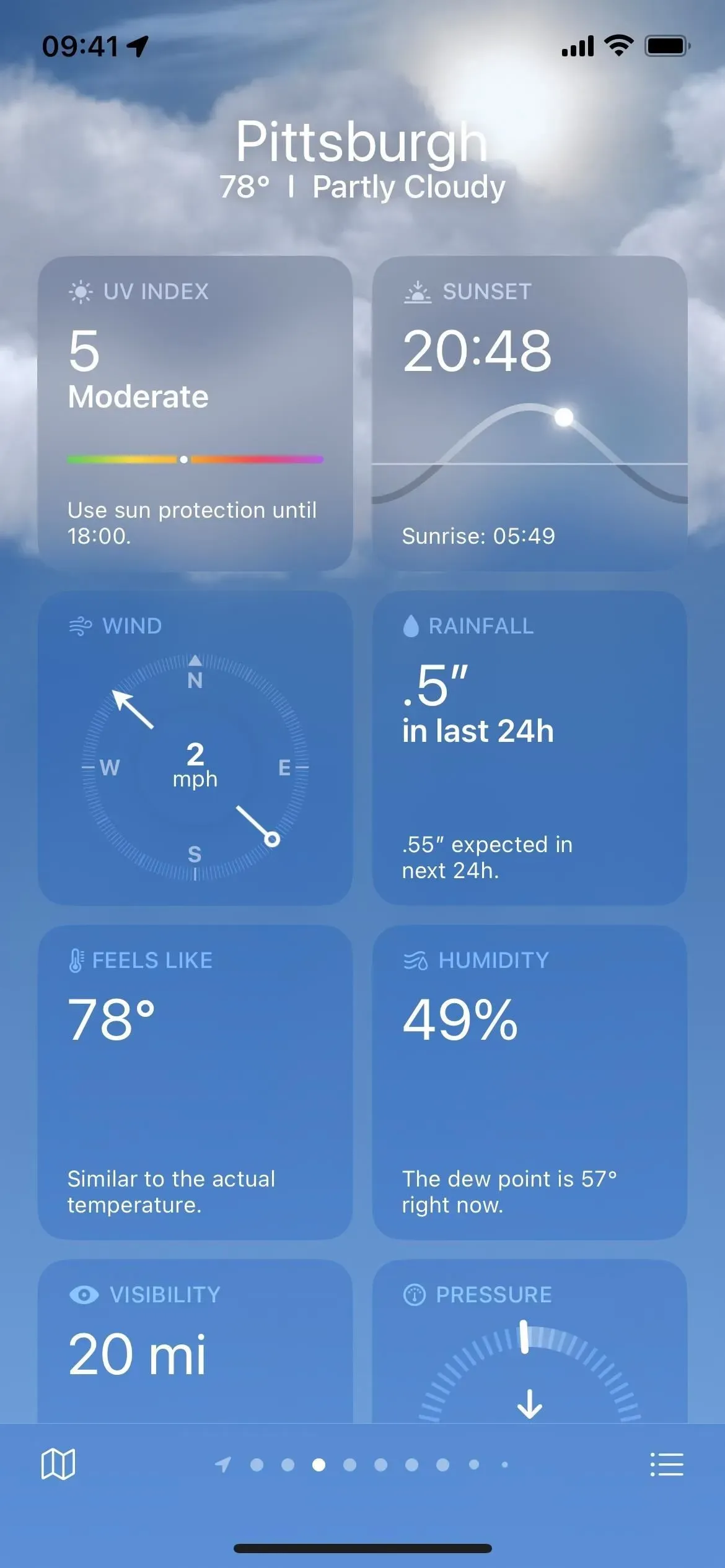
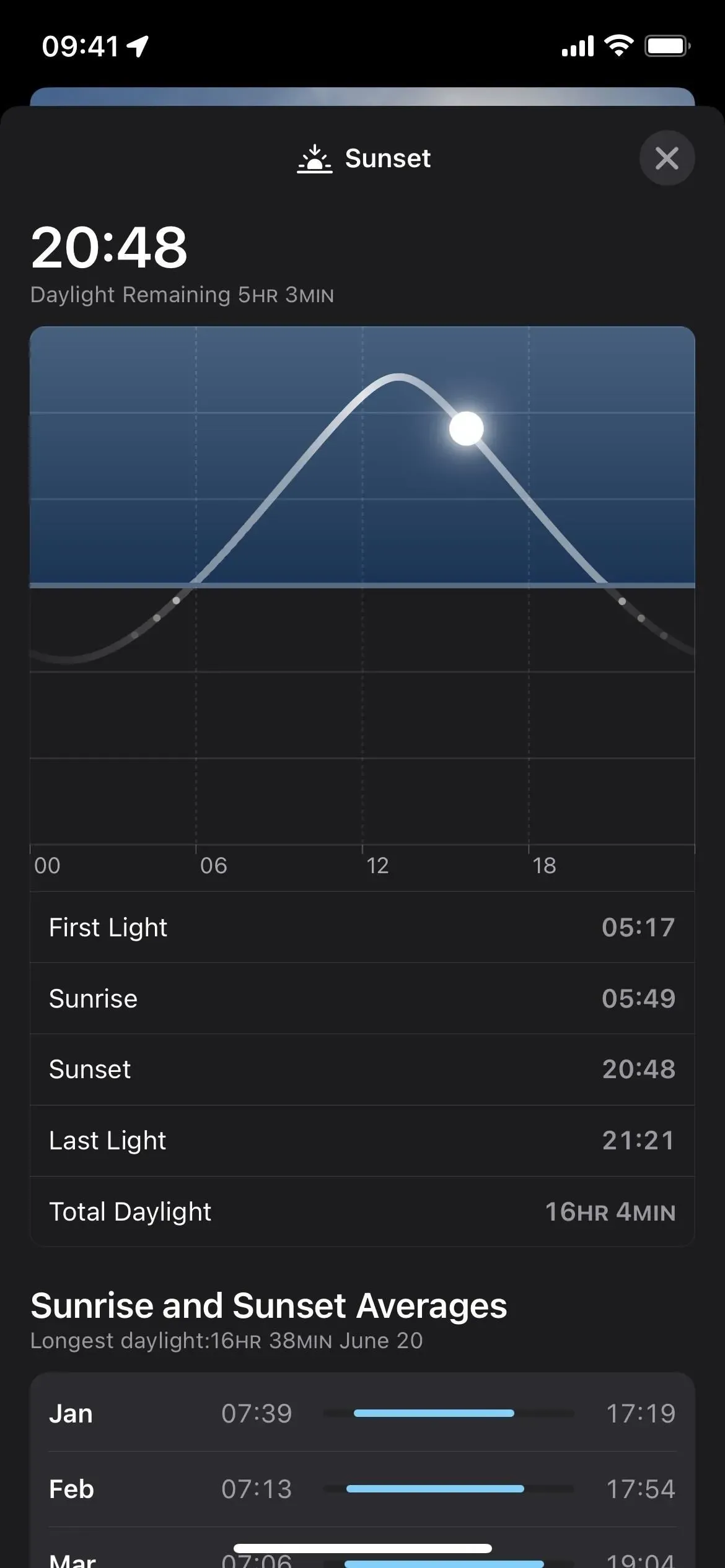
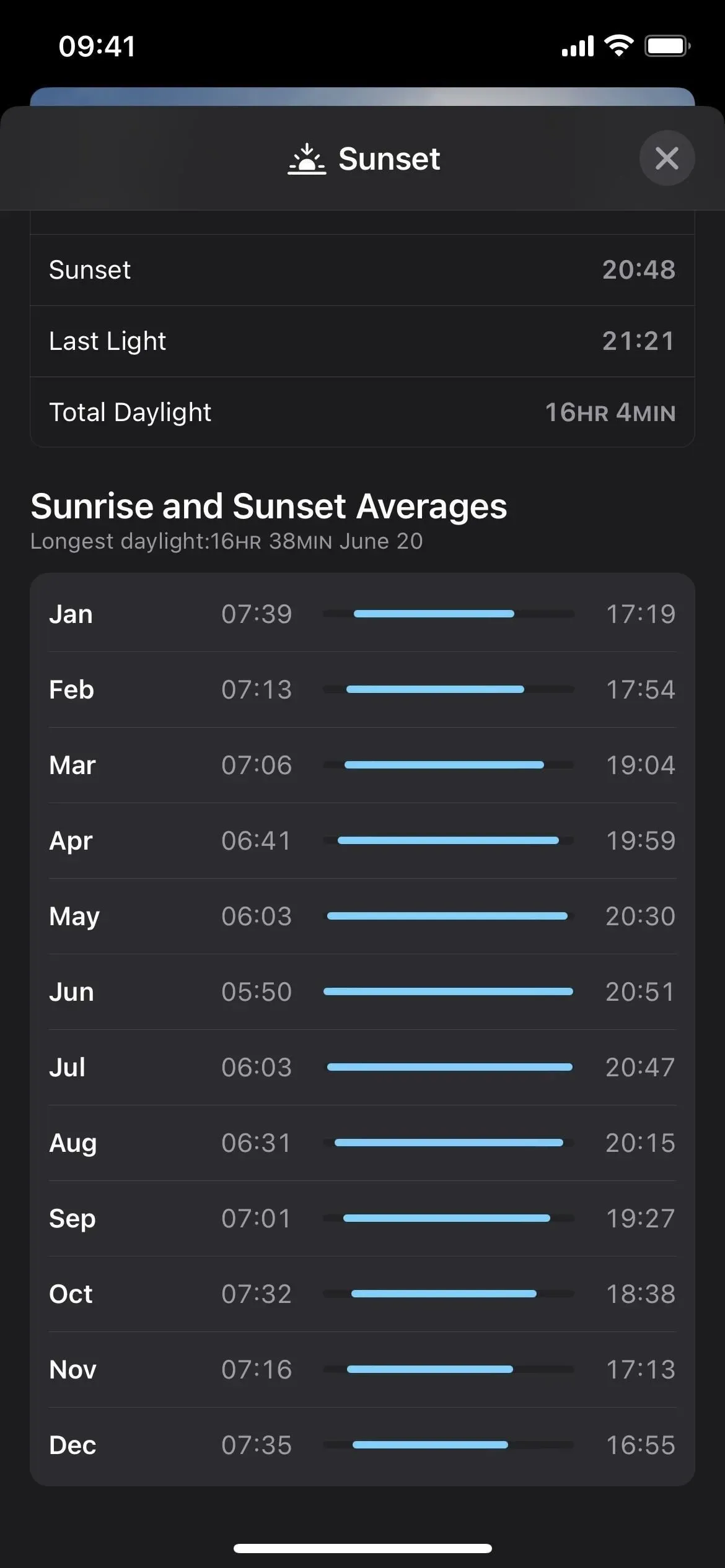
8.高度な大気質ビューにはマップが表示されます
マップ モジュールを開いて、その場所の大気質マップをすでに見たことがあるかもしれませんが、今度は高度な大気質モジュールに直接組み込まれます。
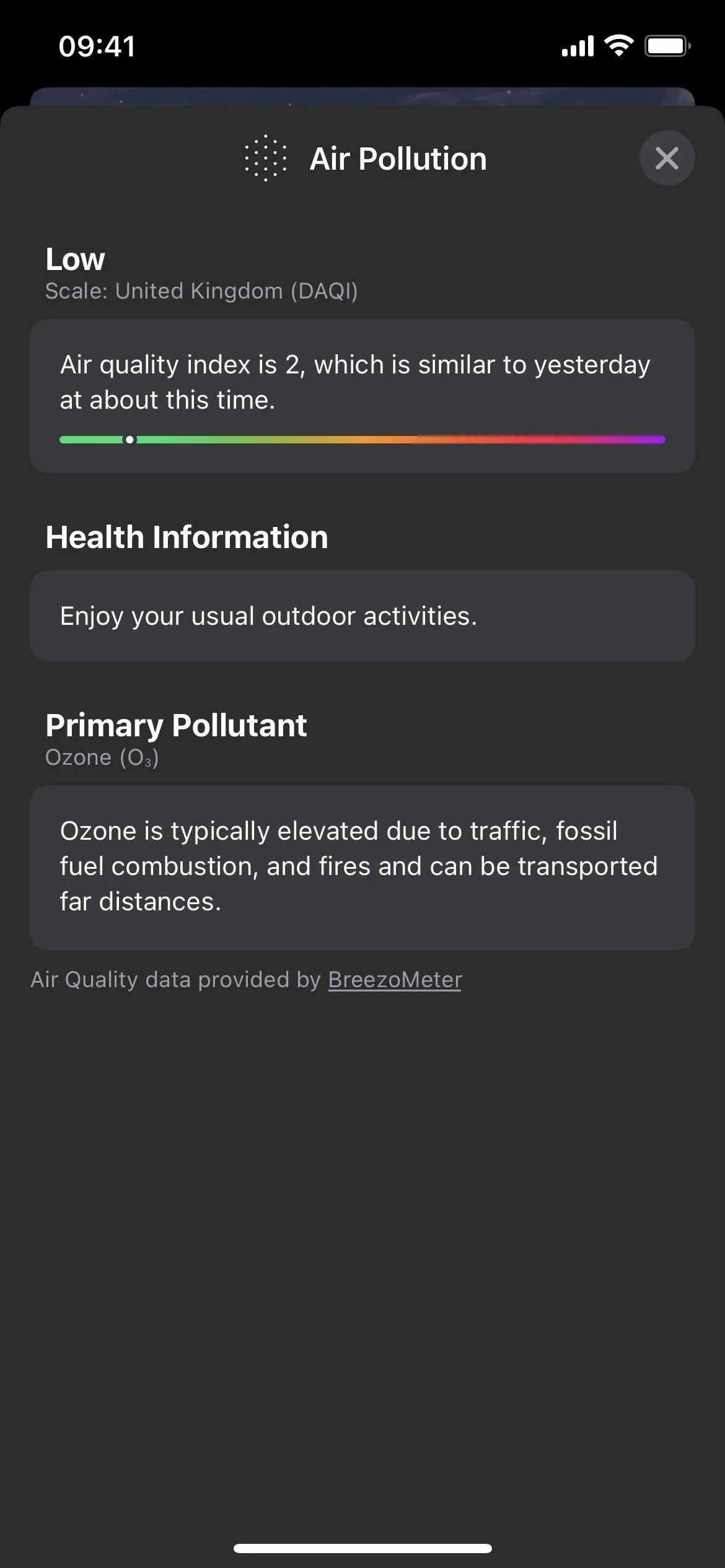
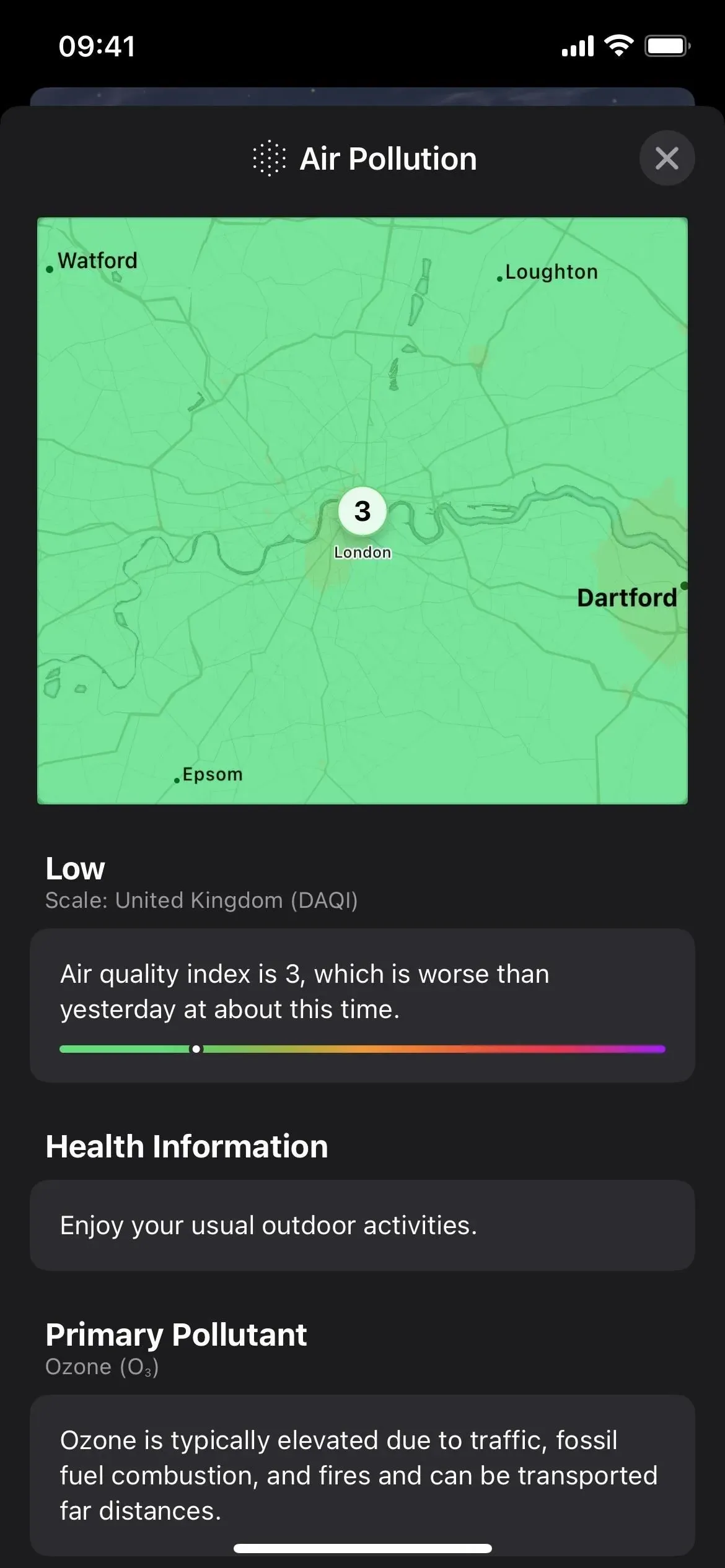
大気質モジュールは、iOS 15 (左) と iOS 16 (右) で拡張されました。
9. 追加モジュールの時間別および 10 日間の予測
時間ごとの予報モジュールと 10 日間の予報モジュールは、おそらく天気アプリで最もよく使用されるツールですが、それぞれ 1 つのグラフで表示できる情報は限られています。たとえば、10 日間の予測モジュールには、その日、条件アイコン、最低気温と最高気温、および温度範囲の色のみが表示されます。
これらは iOS 16 でも引き続き表示され、クリックすると詳細が表示されます。ただし、UV インデックス、風、雨量、体感、湿度、視程、気圧のモジュールをクリックすると、1 時間ごとおよび 10 日間の予報も表示されます。
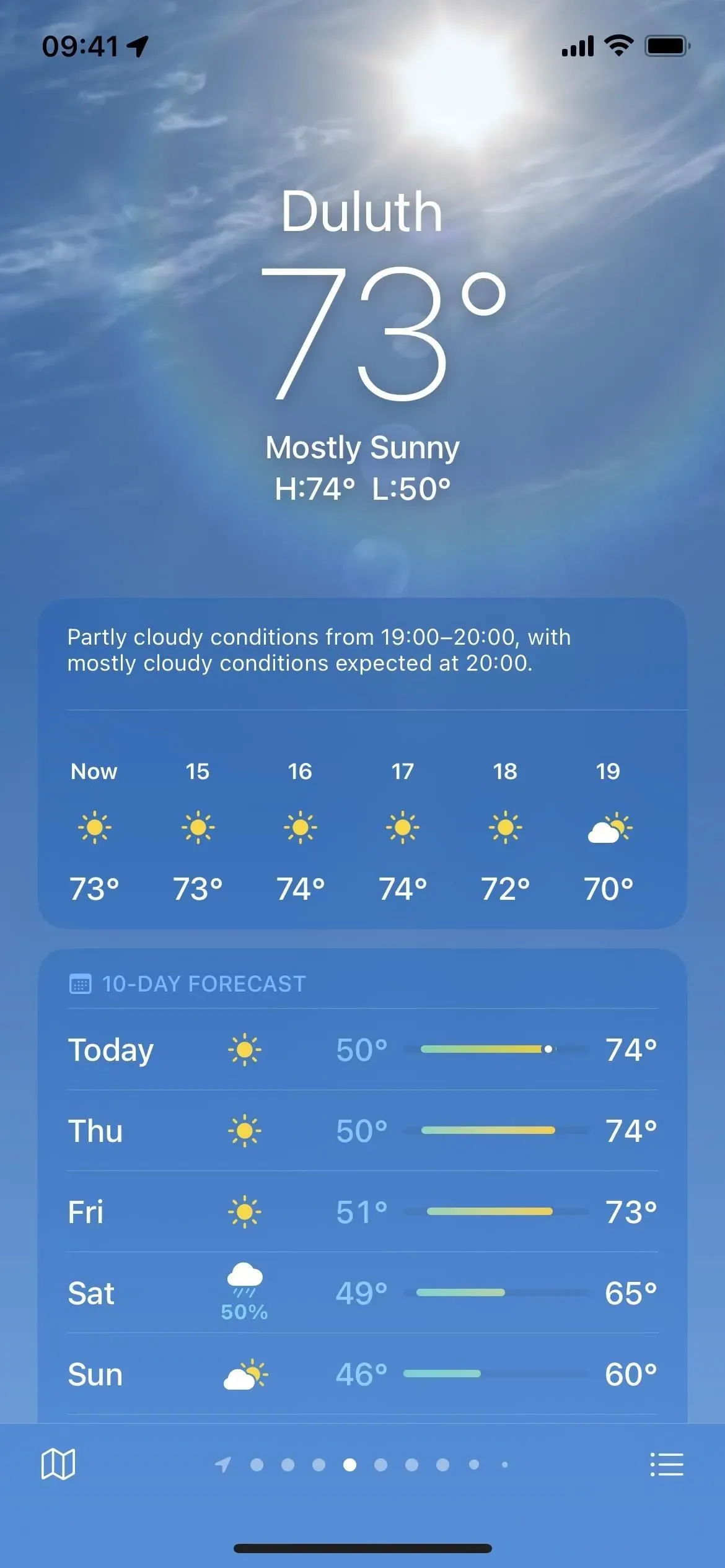
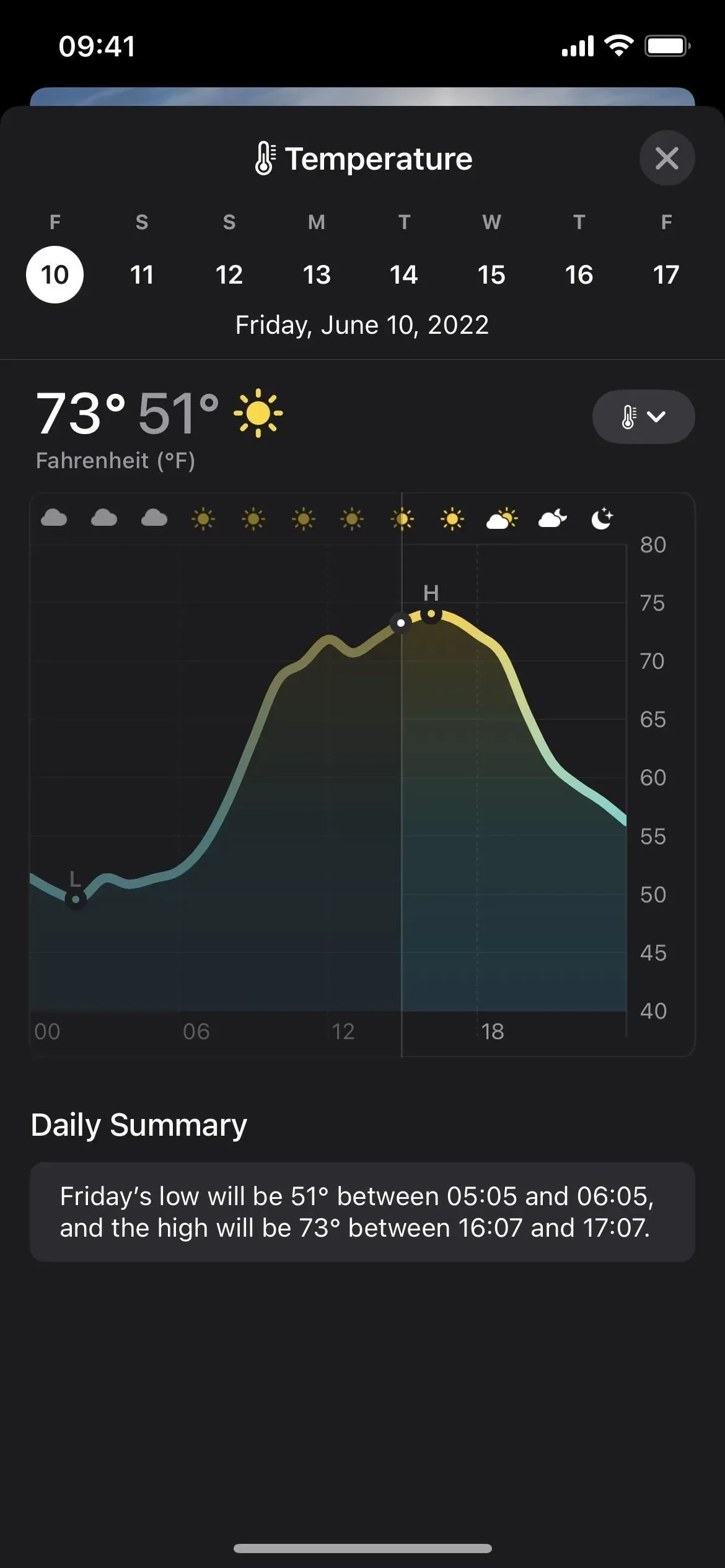
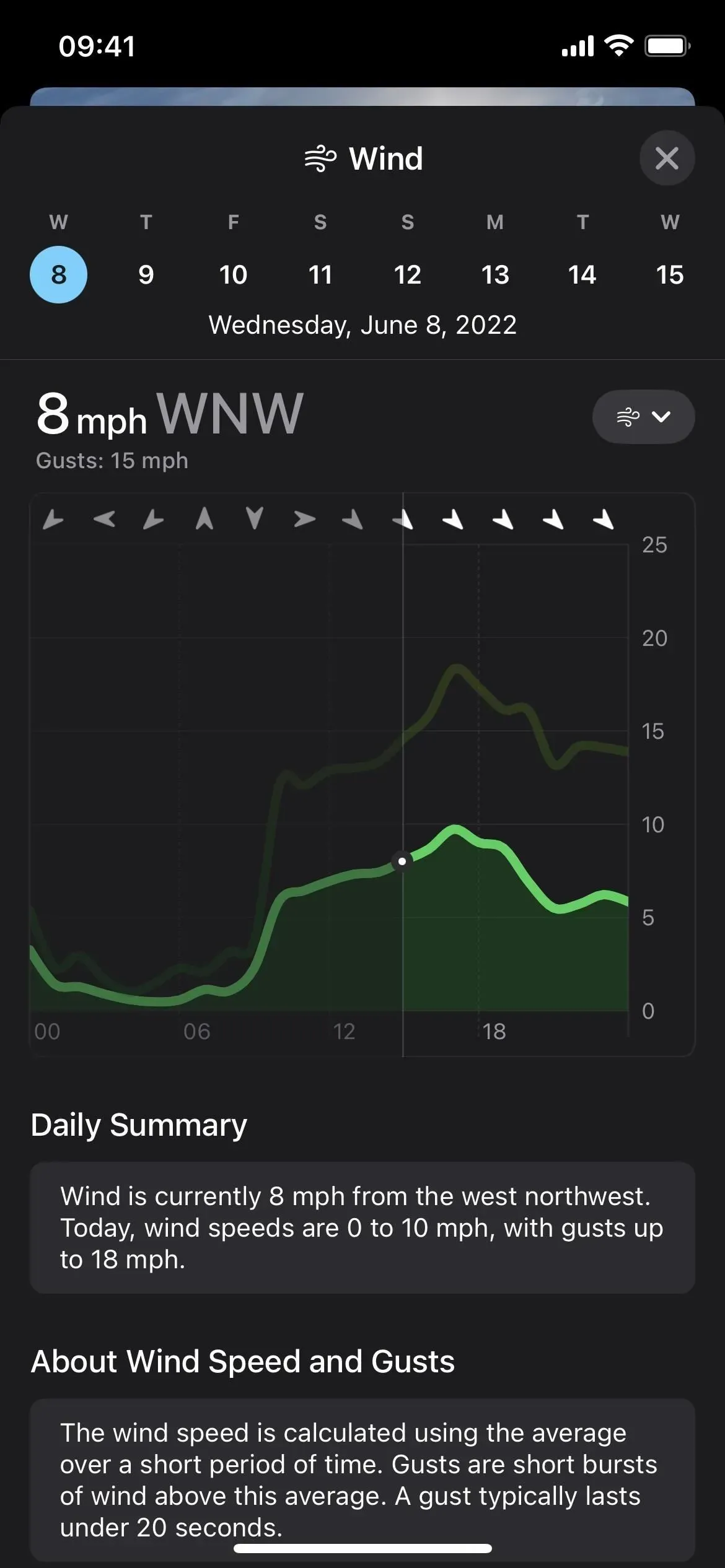
10. 詳細ビューでモジュールを素早く切り替える
各モジュールを個別にクリックして 1 時間ごとおよび 10 日間の予報を開く必要はありません。展開されたビューのドロップダウン セレクターを使用して、気温、UV インデックス、風、降水量、体感、湿度、視程、天気予報を切り替えるだけです。そしてプレッシャー。
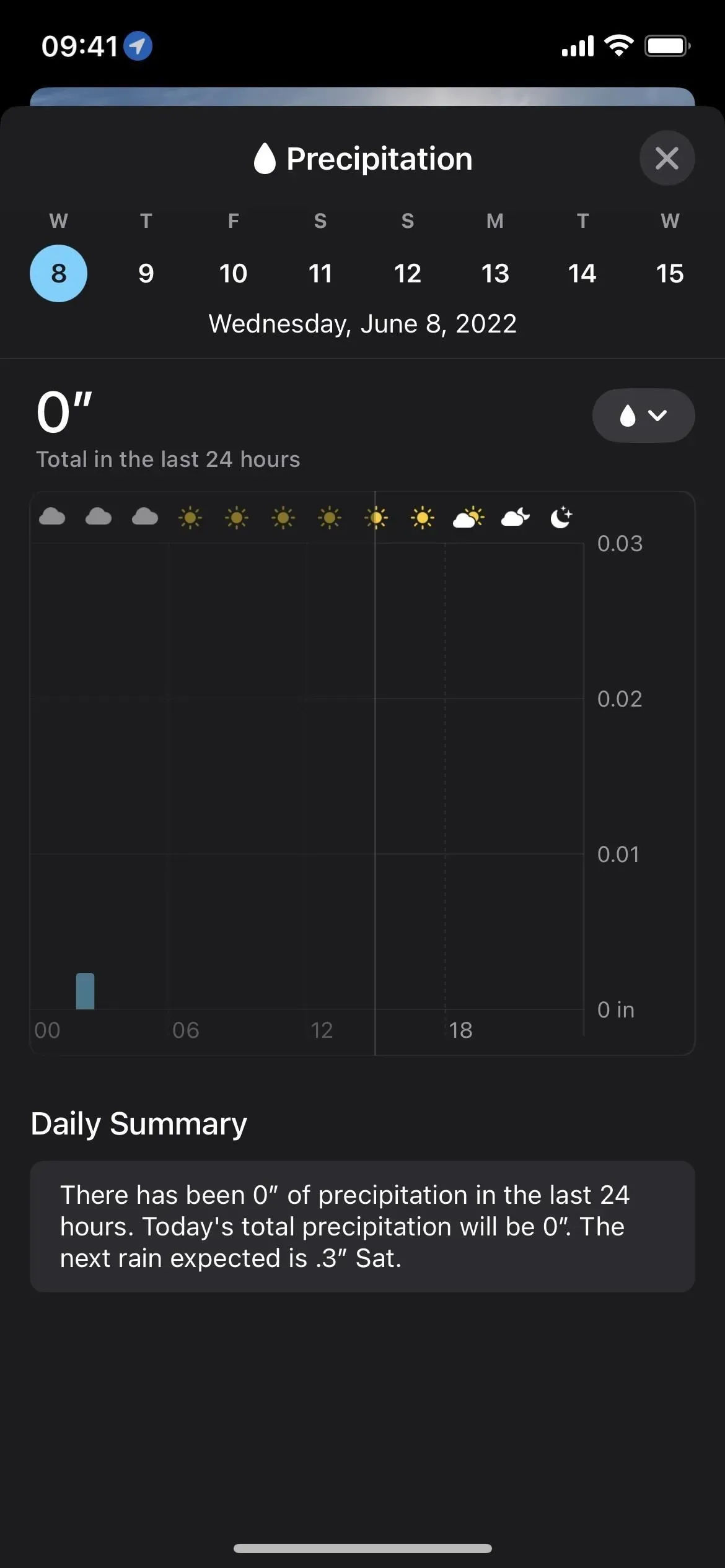
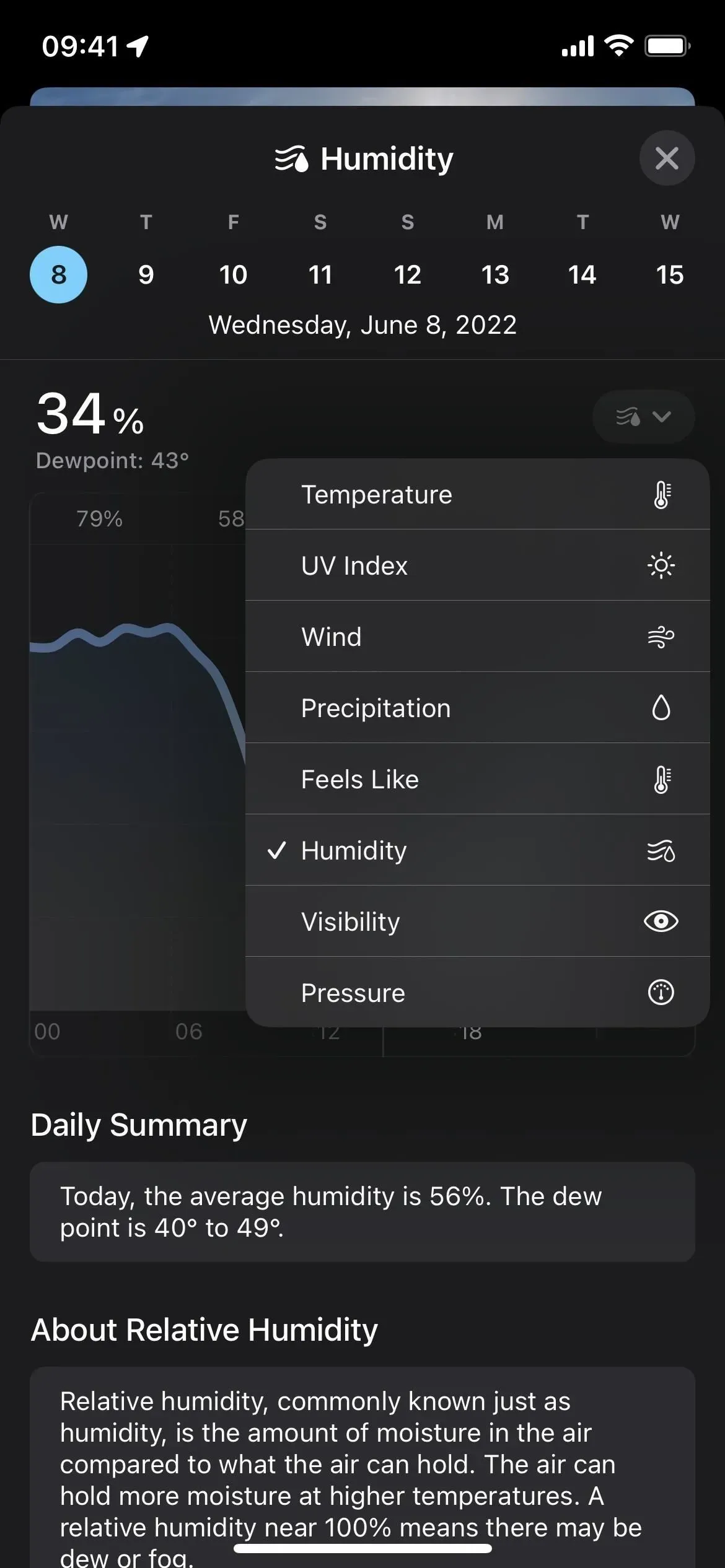
11. 次の 1 時間の予測カードがあります
iOS 15 では、マップ モジュールまたは下隅のマップ アイコンから天気の位置マップを開くと、12 時間予報プレーヤーの降水量コントロールが表示されます。地図はタイムラインと自動的に同期するので、雲の動きを確認できます。表示されない場合は、レイヤー アイコンをタップして、[降水量] を選択します。
iOS 16 との違いは、「次の 1 時間の予測」ビューがあることです。私の場合、常にそれが最初に表示されるので、コントロールの「次の時間の予測」をクリックして 12 時間のオプションに切り替える必要があります。
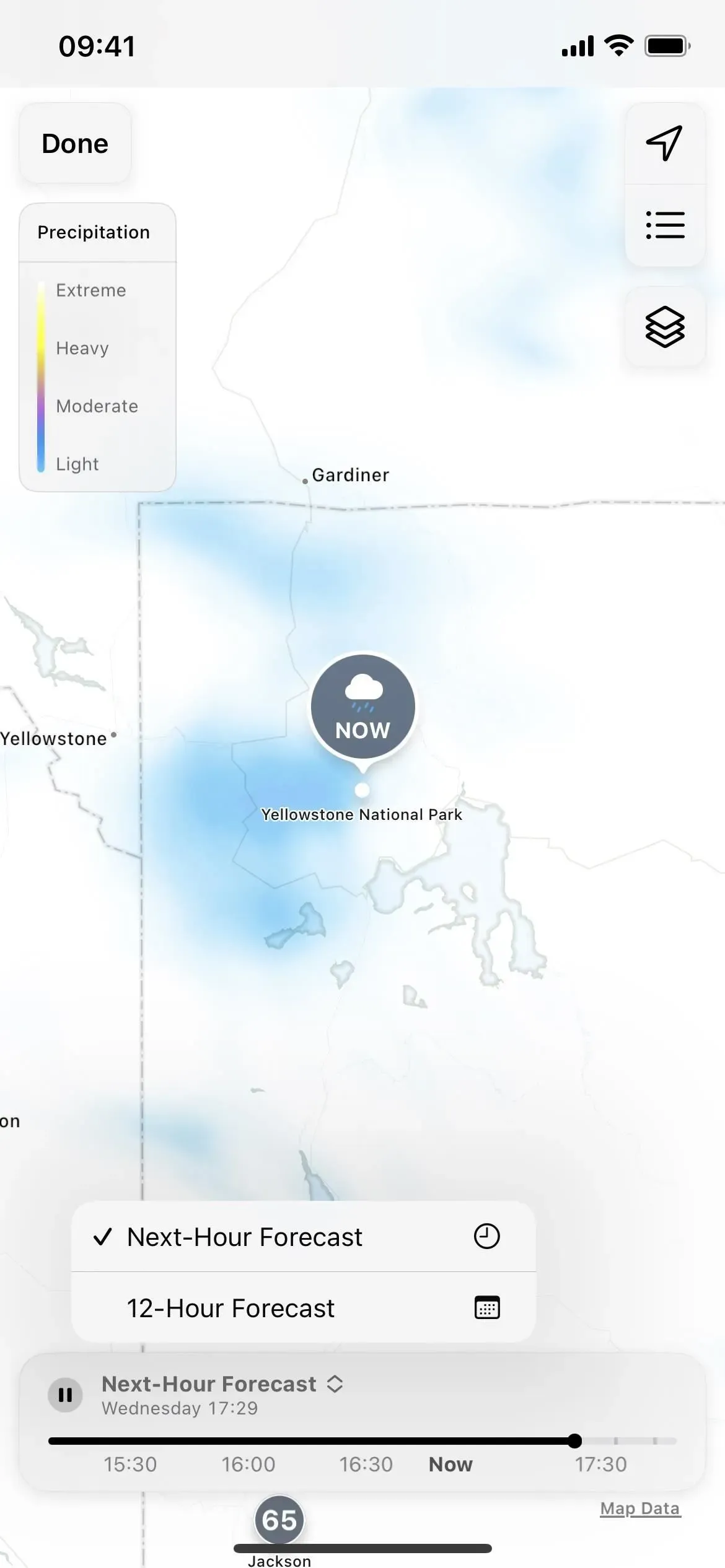
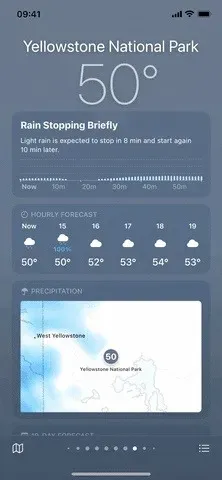
12. 「問題を報告」モジュール内の任意の場所をクリックします。
Apple は、「問題を報告」リンクを再度変更しました。これは、iOS 16 での最も小さな変更の 1 つでした。まず、現在の場所の天気の下にある単純な 3 単語のテキスト行でした。その後、iOS 15.5 では説明付きの別個のモジュールになりましたが、レポートを送信するには「詳細」をクリックする必要がありました。
iOS 16 では、「詳細」リンクがなくなり、モジュール内の任意の場所をクリックするとレポート機能が開きます。残りのモジュールも同様に機能するため、これは理にかなっています。モジュール上の任意の場所をタップして展開します。
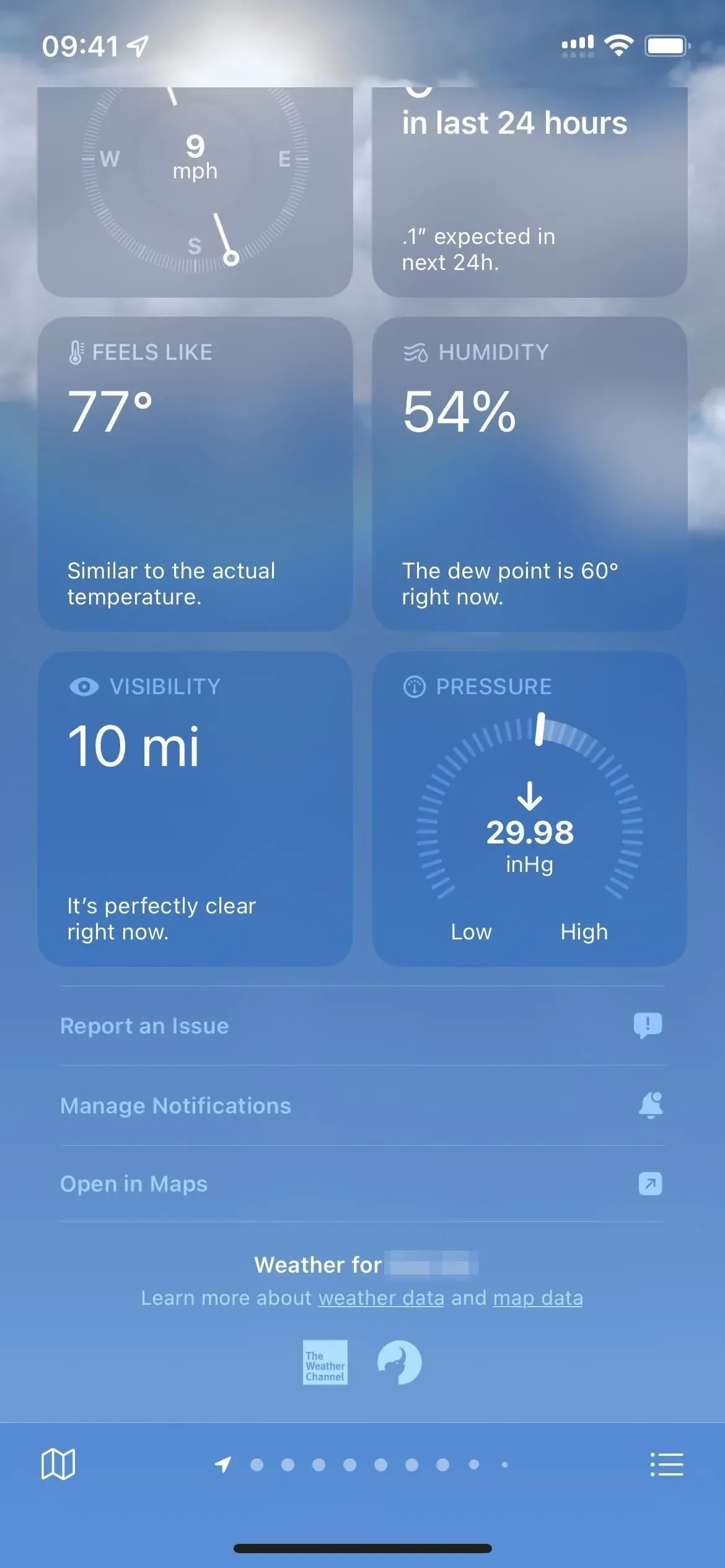
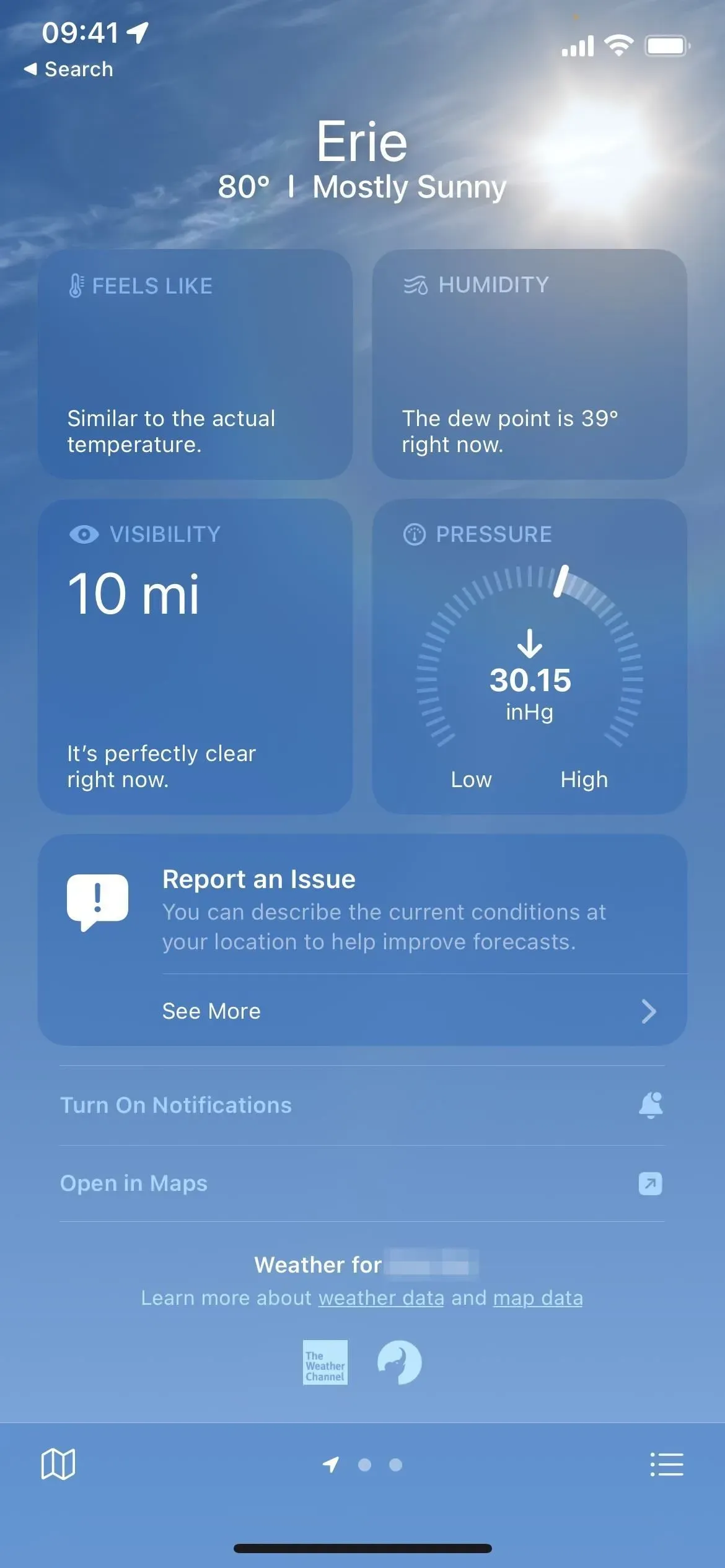
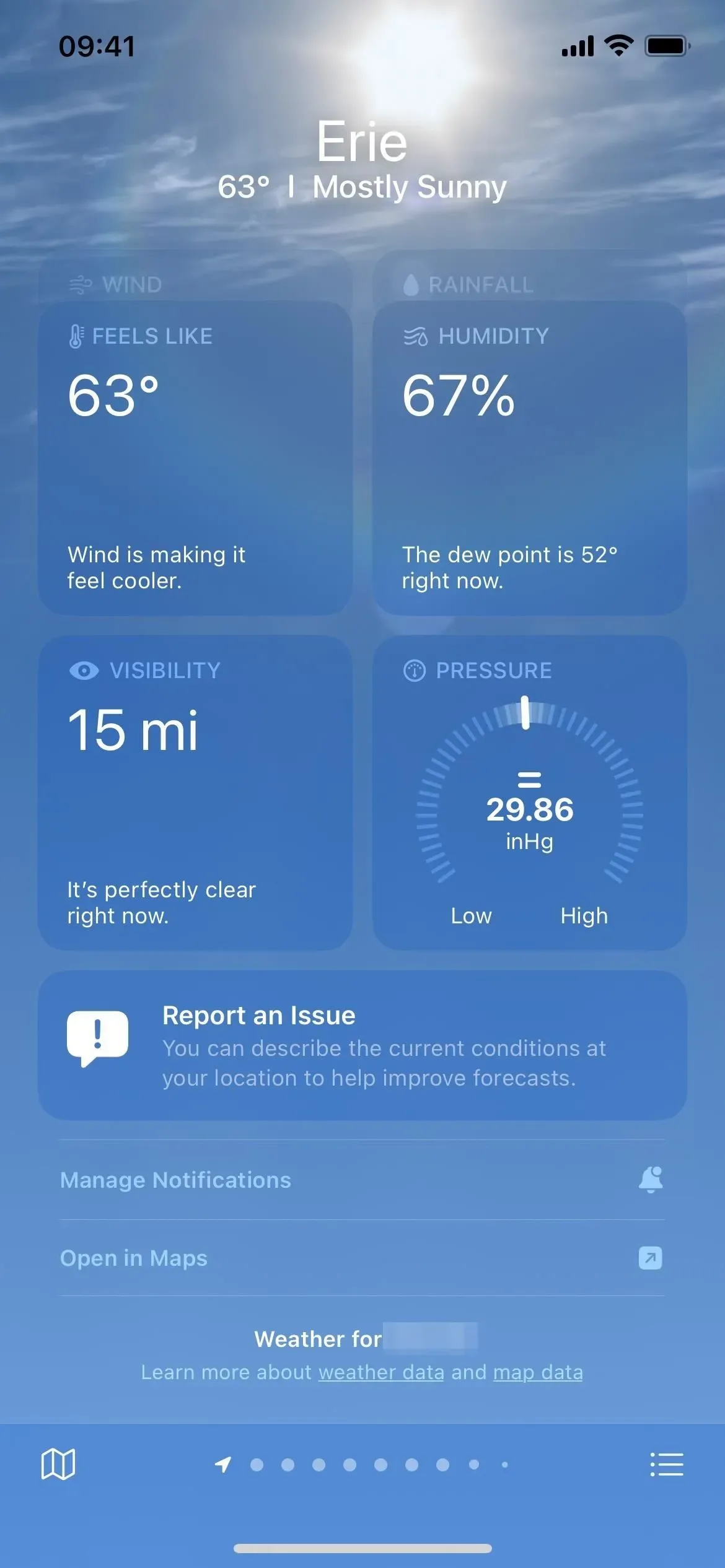
iOS 15.4 (左)、15.5 (中央)、および 16 (右) の問題モジュールを報告します。
13.iPad版がついに登場!
2020年6月、クレイグ・フェデリギ氏は、Appleは既存のiPhone天気アプリをiPadOSに簡単に拡張できるが、単純な拡張アプリに頼るよりも優れたiPad天気アプリを作成したいと述べた。ついにこの時が来ました。
iOS 15 の天気アプリを iPadOS 用に拡張するのはあまり面白くないことはわかりましたが、iOS 16 にはより多くのデータとグラフが含まれているため、iPadOS 16 ではより大きなバージョンが理にかなっています。
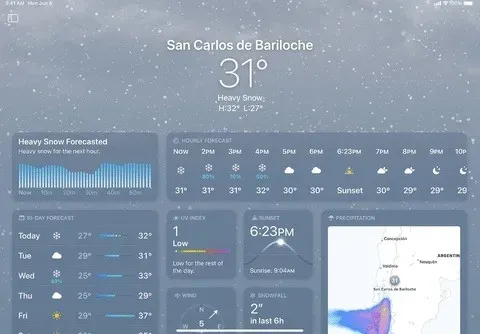
Apple経由の画像
14. サードパーティアプリケーション用の WeatherKit
サードパーティのアプリとサービスは、Dark Sky 予測テクノロジーを活用した新しい WeatherKit API を使用して Apple Weather データを利用できるようになりました。Appleは2020年にDark Sky気象サービスを買収した。
WeatherKit は、まったく新しい Apple Weather Service を利用しています。これは、アプリにタイムリーな超ローカル気象情報を提供するために必要なすべてのデータを提供する、最先端の世界的な天気予報です。これにより、アプリは現在の気象状況と、気温、降水量、風、UV インデックスなどの 10 日間の時間ごとの予測を提供できるようになります。一部の地域では、今後 1 時間の分単位の降水量と悪天候警報が利用可能です。
WeatherKit は、Apple Developer メンバーシップで毎月最大 500,000 件の API 呼び出しを提供しますが、それを超えると月額 49.99 ドルから 999.99 ドルの費用がかかります。
コメントを残す